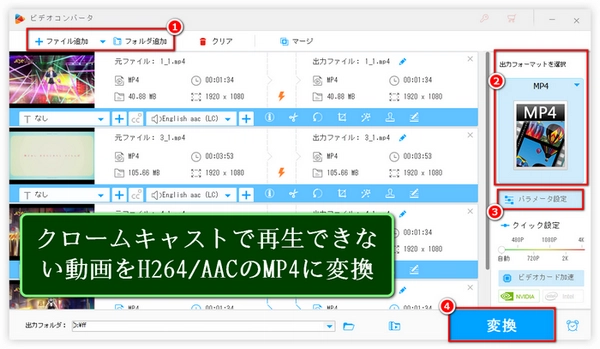


クロームキャストで動画再生ができない原因
・Wi-Fi接続問題:ChromecastはWi-Fiネットワークに接続する必要があります。Wi-Fiネットワークに接続できない、または選択したWi-Fiネットワークが表示されない場合、問題が発生する可能性があります。
・デバイスのセットアップ問題:Chromecastのセットアップが正常に完了していない場合、動画再生に問題が発生する可能性があります。
・動画の形式:Chromecastと互換性のない音声または動画の形式が使用されている場合、音声だけが届き、画像が届かない可能性があります。
・非対応の動画:一部の動画はChromecastを使用して再生できない場合があります。非公開の動画、ライブコンテンツ、モバイル再生が認められていない動画はChromecastに対応していません。
これらの問題に対する一部の対策
・ChromecastデバイスとWi-Fiルーターを再起動します。
・Chromecastデバイスのセットアップ手順を再確認します。
・動画の形式がChromecastと互換性があるかどうかを確認します。サポートされていない場合、「WonderFox HD Video Converter Factory Pro」のようなソフトを使用して動画のフォーマット/コーデックを変換することをおすすめします。
・Google Cast対応アプリからキャストします。
VLCとChromecastの組み合わせで再生できない問題の原因
・VLCのバージョン:VLCのバージョン3.0以降でなければ、Chromecastへのストリーミングがサポートされていません。VLCの最新バージョンをダウンロードしてインストールしてみてください。
・ネットワーク接続:ストリーミングに使用しているPCまたはMacは、有線または無線のChromecastデバイスと同じローカルネットワーク上にある必要があります。
・メディアファイルの種類:一部のメディアファイルはChromecastでうまく再生されないことがあります。異なる種類のメディアファイルで試してみてください。
・ファイアウォールの設定:VLCの機能がWindows Defenderファイアウォールでブロックされている場合、Chromecastへのストリーミングができないことがあります。VLCにアクセスを許可する設定を確認してみてください。
・Chromecastの証明書:VLCからChromecastへのストリーミングを始めると、「安全でないサイト」というプロンプトが表示されることがあります。その場合、Chromecastの証明書を受け入れる必要があります。
以上の対策が効果的でない場合、Google Chromeの組み込みのキャストツールを使用して、パソコンのデスクトップ動画をChromecastにストリーミングする方法を試してみてください。ただし、この方法でビデオの品質が低下する可能性があります。
なお、VLCのChromecastへのストリーミング機能はまだ開発中で、一部のユーザーにとって不安定に感じられるかもしれません。これらの問題は、VLCの開発者が改善を進めることで、時間とともに解消されることが期待されます。
「この動画を再生しますか 続行 押せない」というエラーの原因
・Wi-Fi接続:クロームキャストを使用するデバイスとテレビが同じWi-Fiネットワークに接続されていることを確認してください。異なるネットワークに接続されている場合、エラーが発生することがあります。
・アプリのバージョン:クロームキャスト対応アプリが最新バージョンであることを確認してください。古いバージョンのアプリを使用していると、一部の機能が正常に動作しないことがあります。
・動画形式:クロームキャストで再生できない動画形式がある場合があります。その場合、動画を保存して直接テレビで再生することを試してみてください。
・デバイスのOS:お使いのデバイスのOSが最新バージョンであることを確認してください。特にiOS 13では、クロームキャスト対応アプリの新しいバージョンがリリースされるまで待つ必要がある場合があります。
これらの対策が問題を解決しない場合、Chromecastのトラブルシューティングのヒントを参照するか、Chromecastを再起動してみてください。それでも問題が解決しない場合、専門家に相談することをおすすめします。
クロームキャストでYouTubeが見れない原因
・Wi-Fi接続:クロームキャストと操作しているデバイスが同じWi-Fiネットワークに接続されていることを確認してください。
・YouTubeアプリ:YouTubeアプリまたはYouTube.comを開き、キャストアイコンをタップします。YouTubeアプリの場合、キャストアイコンはホーム画面の上部にあります。YouTube.comの場合、キャストアイコンはプレーヤーの右下にあります。
・動画の再生:一部の動画はモバイル再生が認められていないため、Chromecastを使用できない場合があります。
・問題のトラブルシューティング:それでも問題が解決しない場合、問題のトラブルシューティングを試してみてください。
これらの手順に従っても問題が解決しない場合、YouTubeのサポートに問い合わせることをおすすめします。また、他の動画サイトは問題なく見れるとのことなので、YouTube側の問題の可能性もあります。この場合、YouTubeの公式Twitterアカウントから最新情報を得ることができます。
・デバイスとアプリケーションの確認:Dailymotion、ブラウザ、およびデバイスが最新の状態であることを確認してください。
・デバイス設定の確認:iOSを使用している場合、Dailymotionアプリケーションにローカルネットワークへのアクセスを許可するように設定してください。
・ネットワークの確認:デバイスとChromecastが同じネットワークに接続されていることを確認してください。
・Chromecastの再起動:Chromecastを一度切断し、再度設定することで問題が解決することがあります。
・VPNの確認:VPNを使用していると、デバイスからChromecastへの再生セッションに影響を与える可能性があります。
・ブラウザのHTML5対応:DailymotionはHTML5の動画プレーヤーに対応しています。ブラウザやPC (OS)が古い場合、再生できずに動画部分が真っ白になることがあるので、まずはブラウザがHTML5動画に対応しているか確認してください。
・ブラウザのアドオンを無効にする:ブラウザのアドオンとDailymotionとの相性が悪く、そのブラウザで正常に動画を視聴できなくなるケースもあります。
・ブラウザのキャッシュをクリアする:Dailymotionの仕様変更があった場合、動画プレーヤーの位置などが変わってしまい動画が見れないことがあります。これはブラウザに古いキャッシュが残っているために起こる現象なので、キャッシュを一度消してブラウザを再起動させてください。
これらの対策が効果的でない場合、Dailymotionのサポートチームに問い合わせることをおすすめします。
より強力なプレーヤーを使ってもまだクロームキャストで動画を再生できない場合、動画フォーマット・コーデックを変換することが最善の解決策だと思います。VLCやPlexなどの動画再生アプリで再生する場合も、Google Playで再生する場合も、動画をMP4などの汎用性の高いフォーマットに変換してから再生すると、通常、クロームキャストで再生できない動画を正常に再生できるようになります。
WonderFox HD Video Converter Factory Proは使いやすい強力な動画変換ソフト(Windows PC向け)で、バッチ変換をサポートします。内蔵のグラフィックアクセラレーションと独自の動画エンコードとデコード技術により、変換速度が非常に速く、元の画質を最大限に維持しながら、動画サイズを圧縮できます。MP4・H.264以外にも、MOV/WMV/AVI/MKV/MP3/WAV/FLAC/ALACなど500以上の動画/音楽フォーマットがプリセットされており、つまり、ほぼすべての動画/音楽ファイルを500以上のフォーマットに変換することが可能です。動画/音楽ファイルを変換しながら、ビットレート/エンコーダ/解像度/フレームレート/ボリュームなどの様々なパラメータを簡単に変更でき、動画/音楽を分割/結合することもできます。また、動画ダウンロード、GIF作成、画面録画など、様々な便利機能を搭載しています。
クロームキャストで動画を再生できない問題を解決するために、次に動画フォーマット・コーデックを変換する手順を詳しく説明いたします。その前に、WonderFox HD Video Converter Factory Proを無料でダウンロード・インストールし、お試しください。
動画変換ソフトWonderFox HD Video Converter Factory Proを立ち上げます
「変換」ツールを選択します
「+ファイル追加」をクリックして、クロームキャストで再生できない動画をソフトに追加します
ヒント
・複数の動画ファイルを一括追加できます
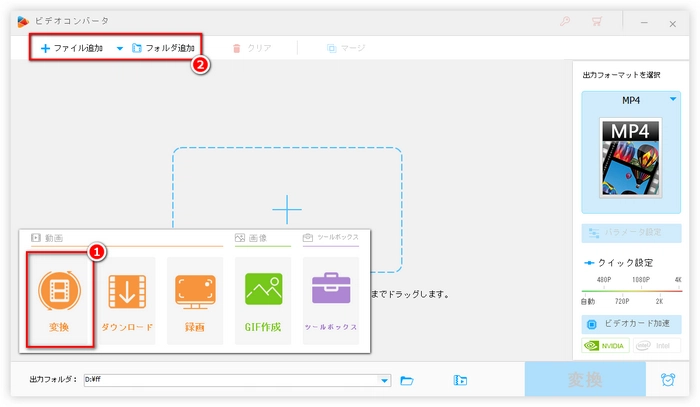
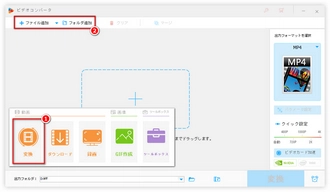
右側の「出力フォーマットを選択」をクリックします
「形式を選択する」パネルの「動画」カテゴリで「MP4」を選択します
「パラメータ設定」をクリックして、「動画パラメータの設定」パネルで「エンコーダ」を「H264」に設定、「オーディオパラメータの設定」パネルで「エンコーダ」を「AAC」や「MP3」に設定します
ヒント
・動画エンコーダはH264、音声エンコーダはAACまたはMP3のMP4動画とほぼすべての流行のデバイス・ソフトと高い互換性を持っています
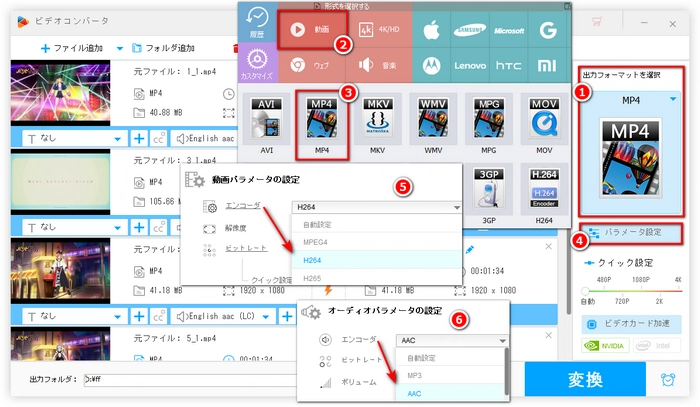
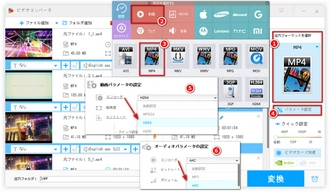
下の「▼」をクリックして、出力動画の保存先を設定します
右下の「変換」をクリックして、クロームキャストで再生できない動画を変換します
変換が終わったら、出力された動画をデバイスに入れて、もう一度クロームキャストで再生してみましょう
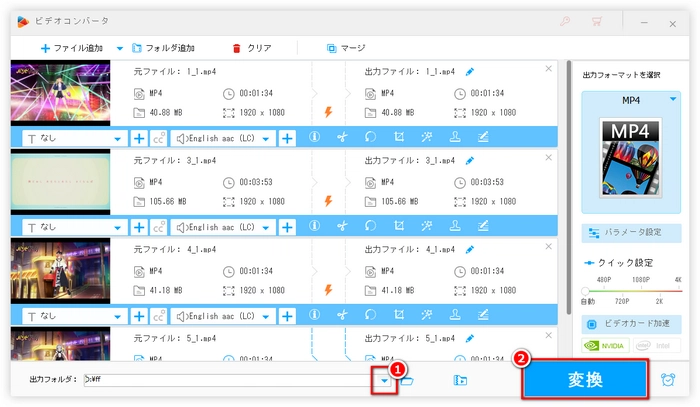
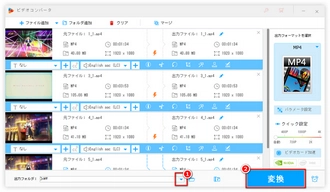
以上はクロームキャストで動画を再生できない原因と再生できない時の対処法です。お役に立てれば幸いです。
また、使っているクロームキャストの機種により、クロームキャストで再生できない動画を適切な形式に変換することもできます。WonderFox HD Video Converter Factory Proは、ほぼ全ての動画をクロームキャストにサポートされるフォーマットに変換できます。今すぐ無料でダウンロードし、お試しください。
クロームキャストにサポートされるコンテナフォーマット
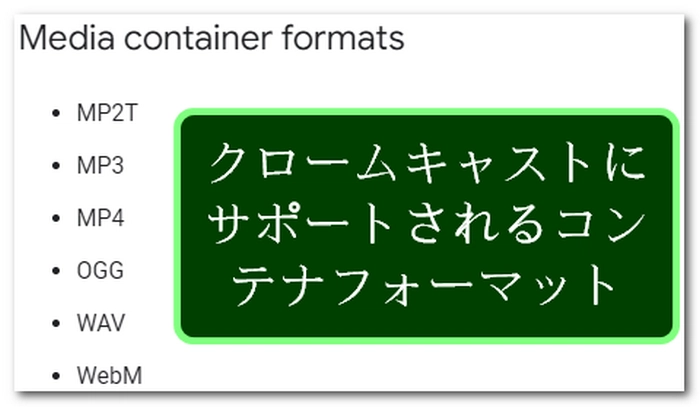
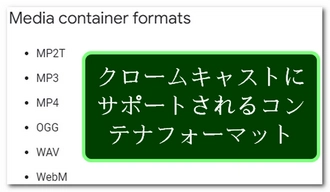
クロームキャストにサポートされる動画コーデック
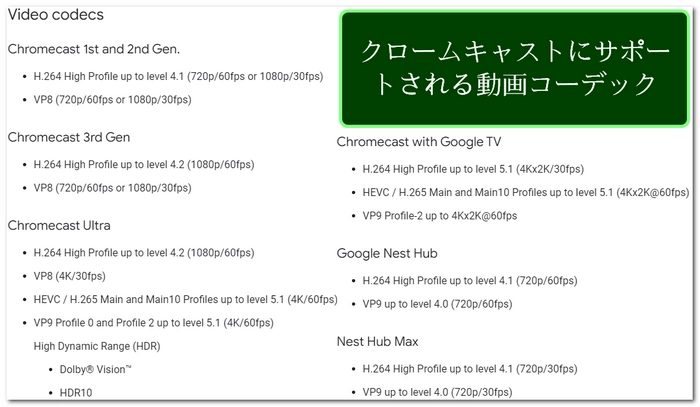
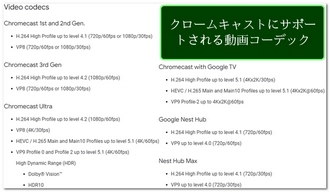
クロームキャストにサポートされる音声コーデック
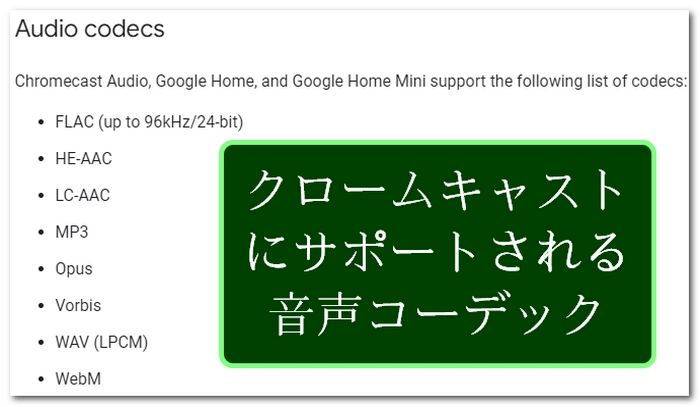
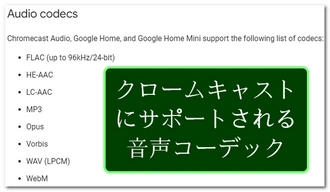
利用規約 | プライバシーポリシー | ライセンスポリシー | Copyright © 2009-2025 WonderFox Soft, Inc. All Rights Reserved.